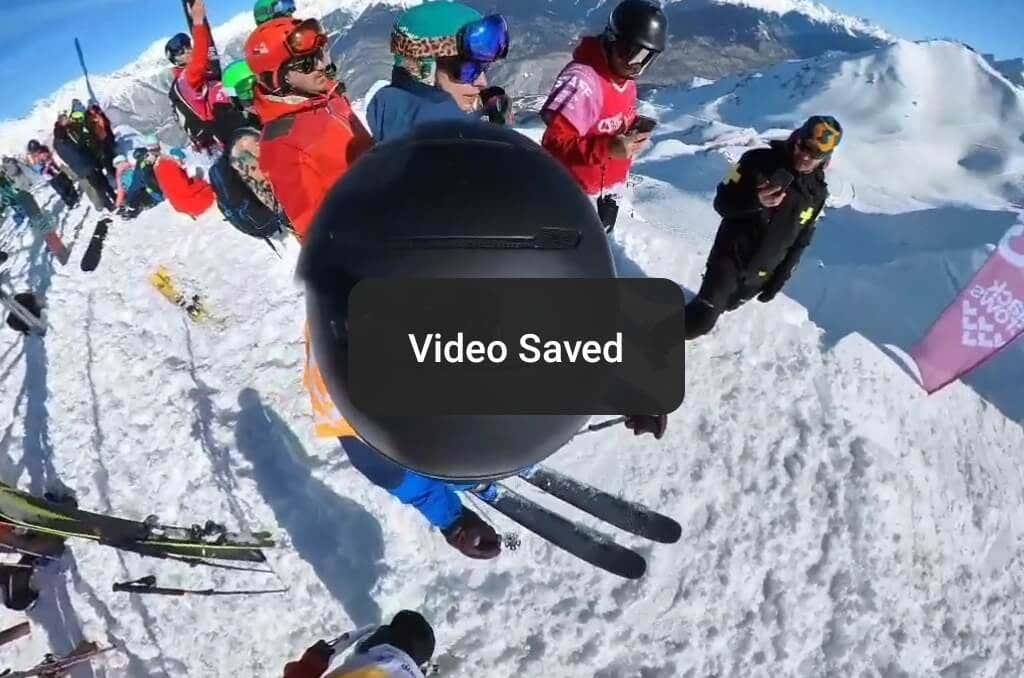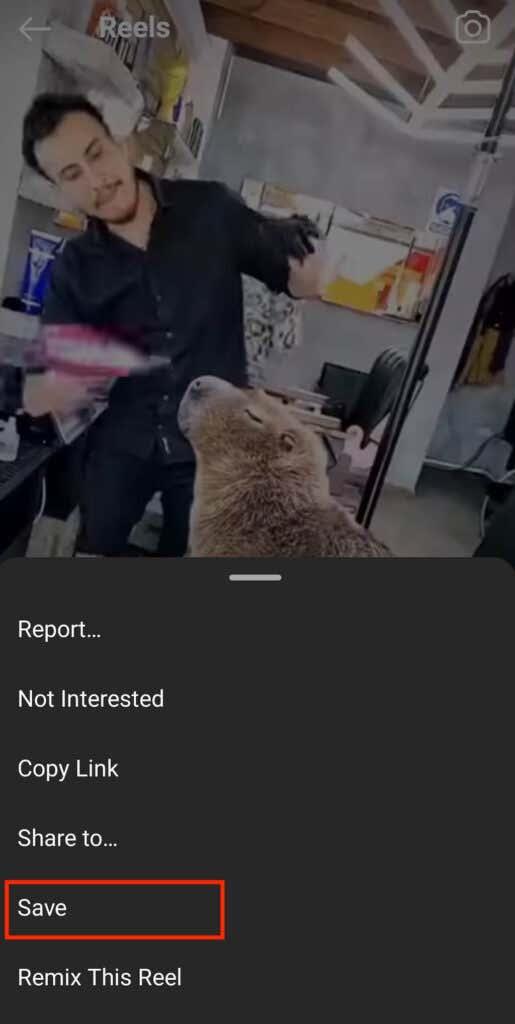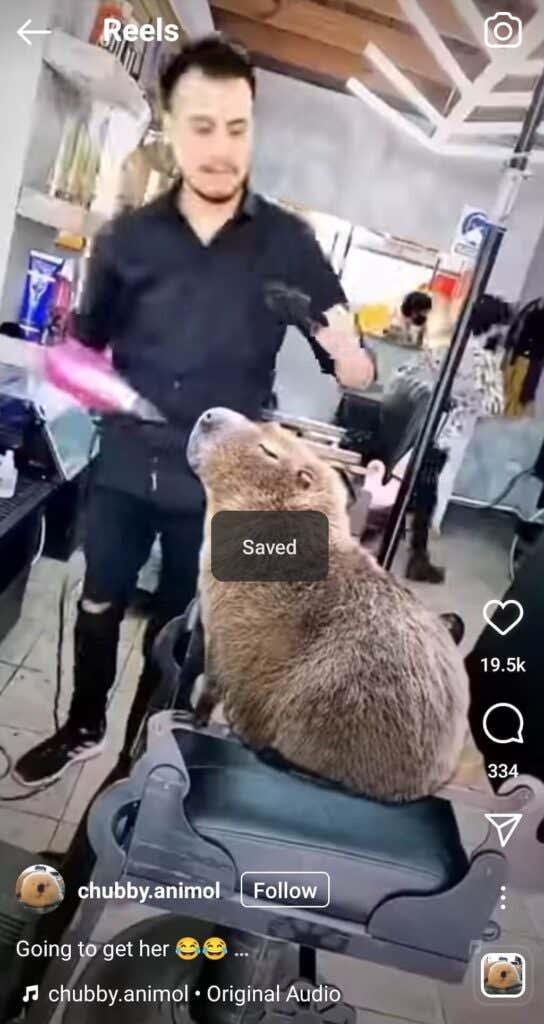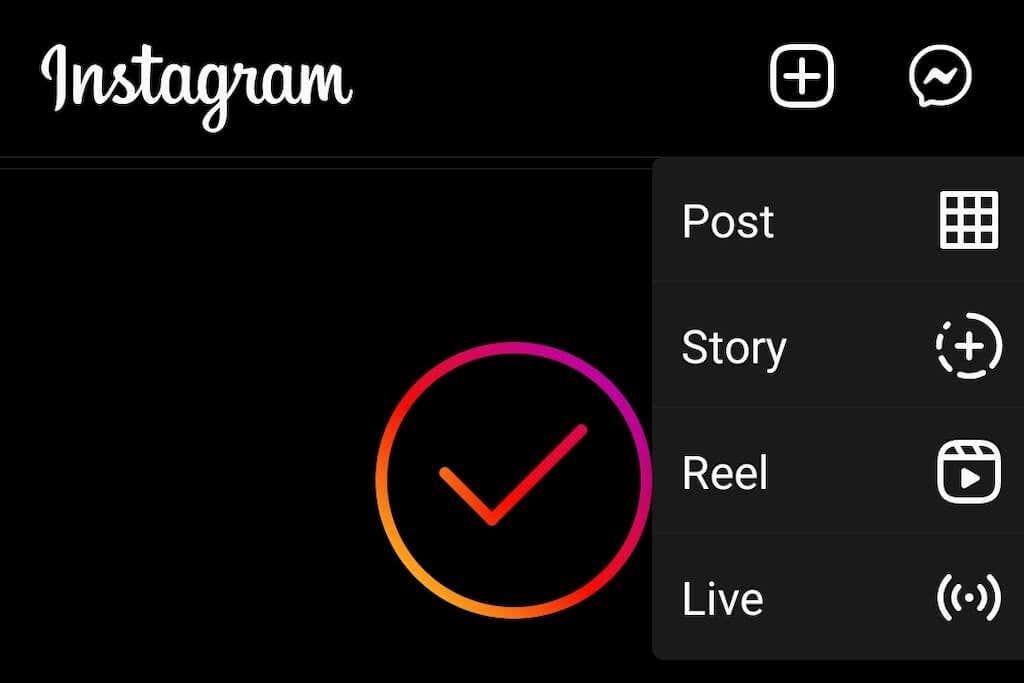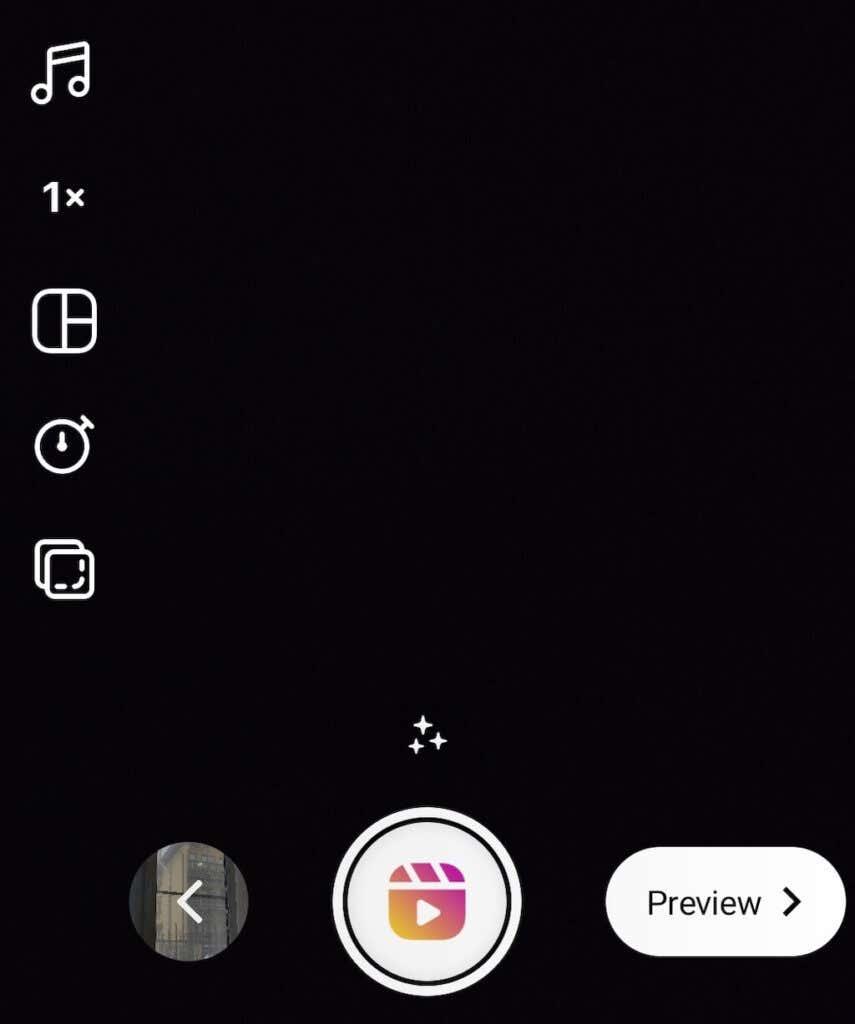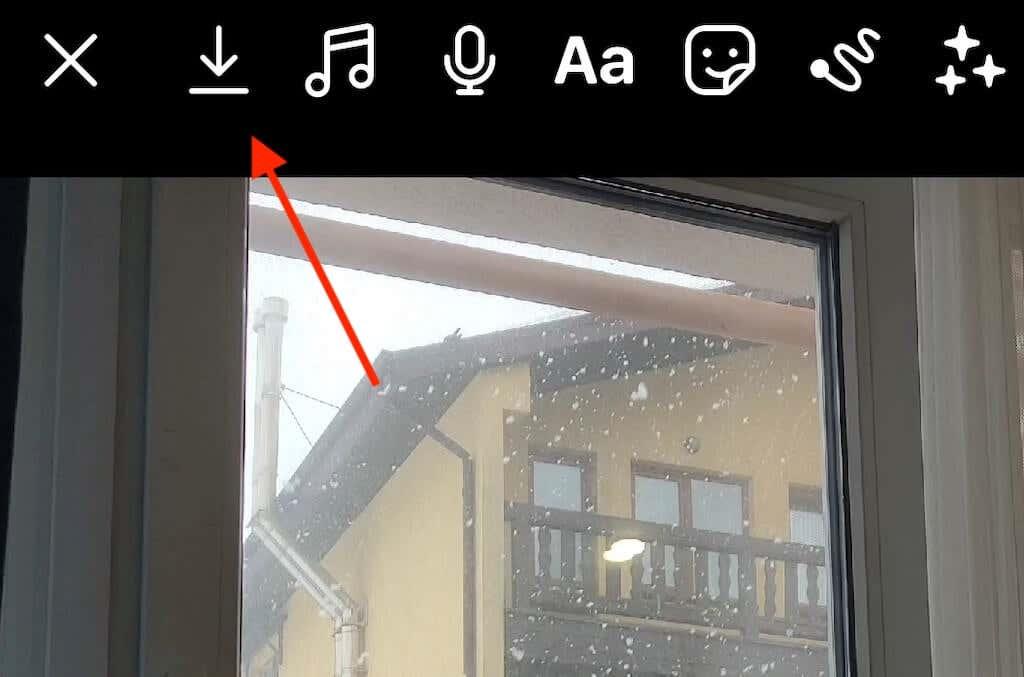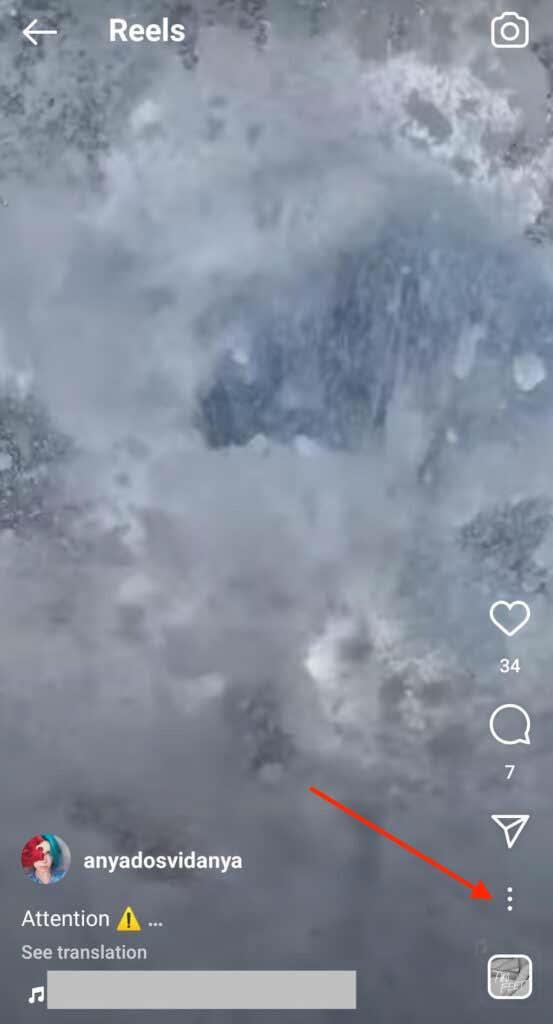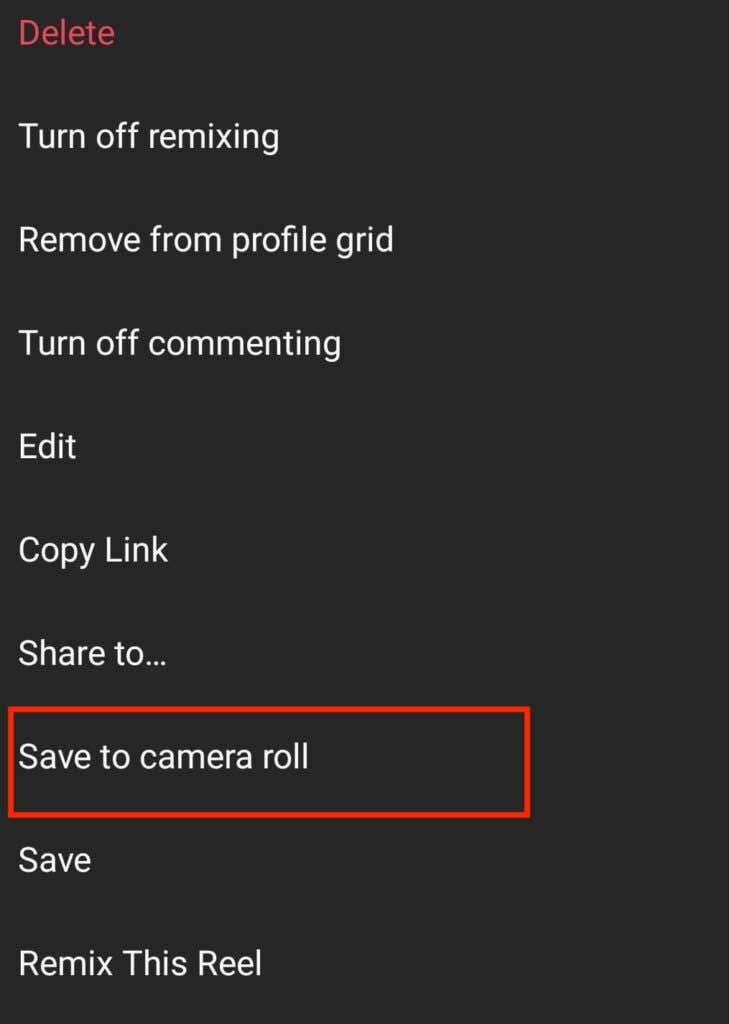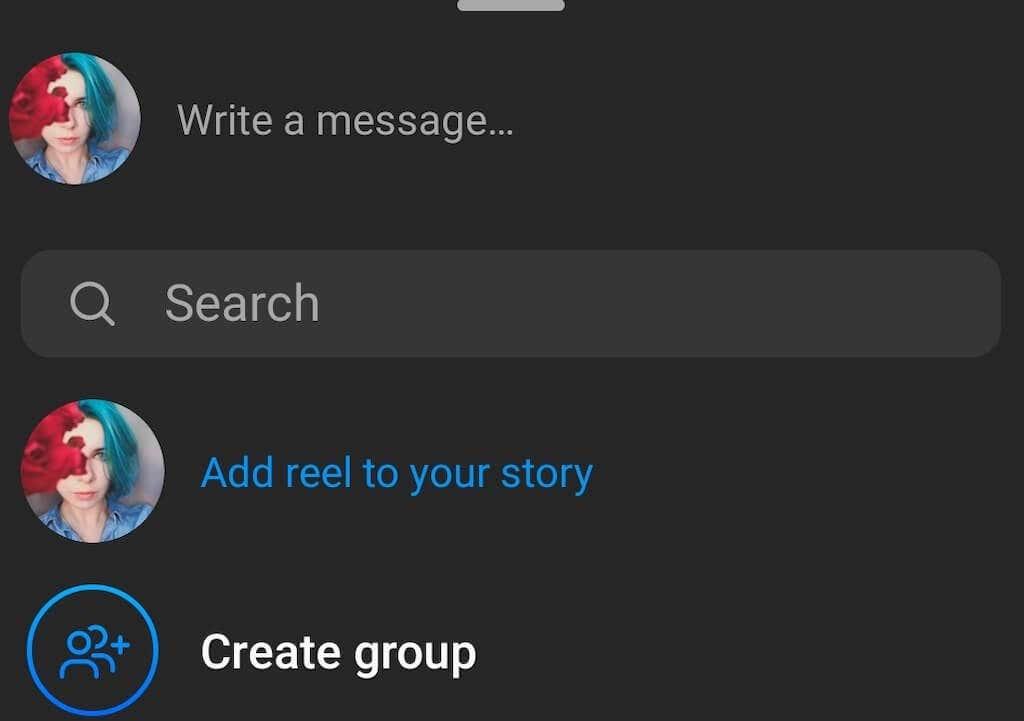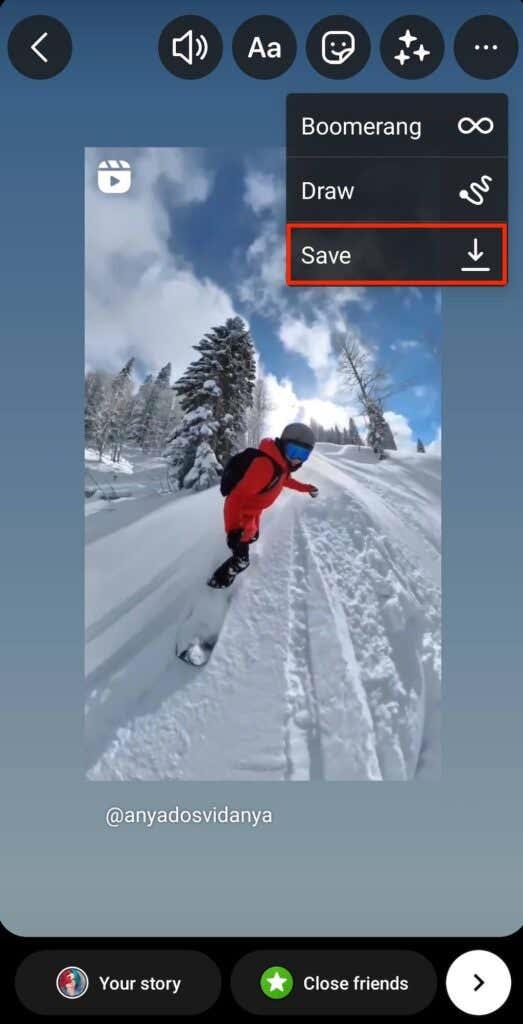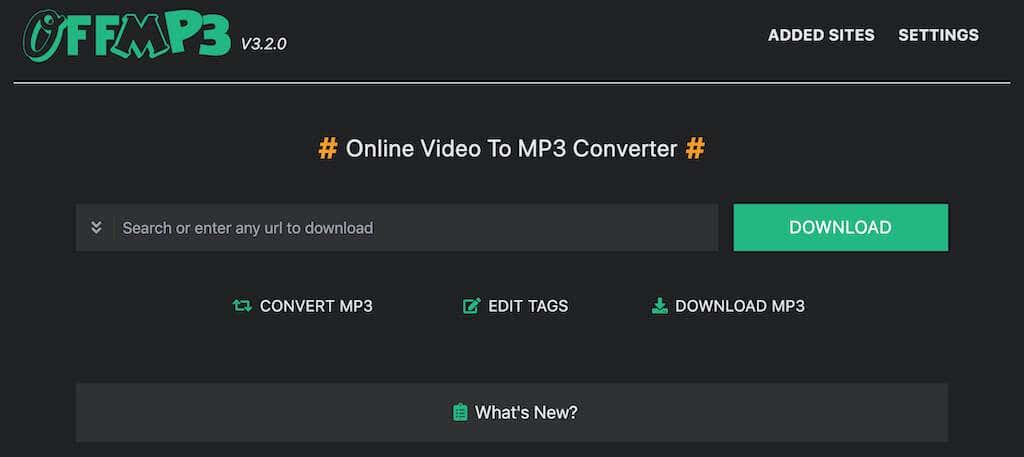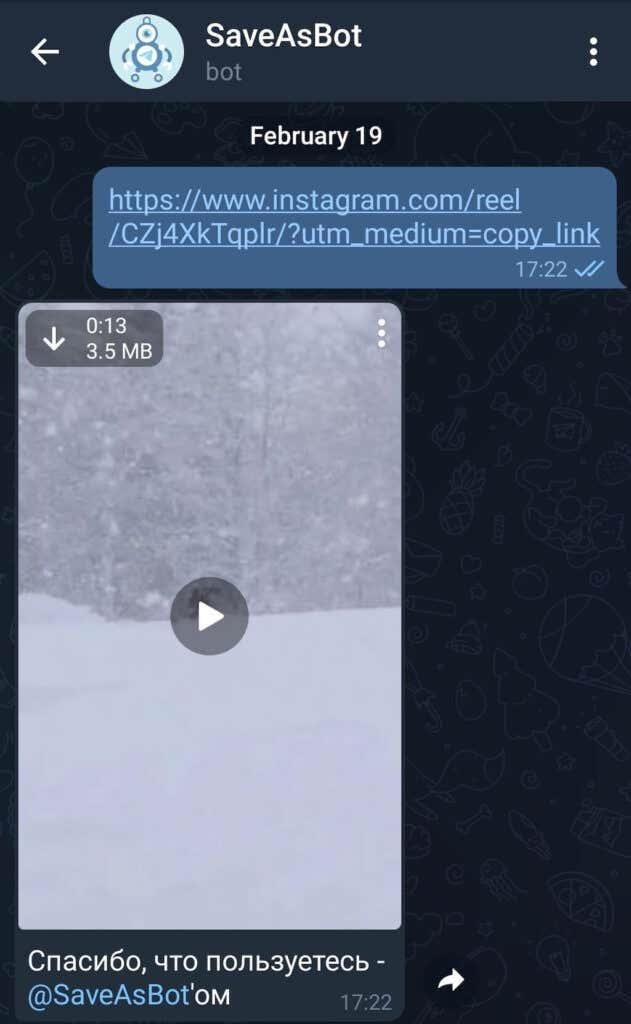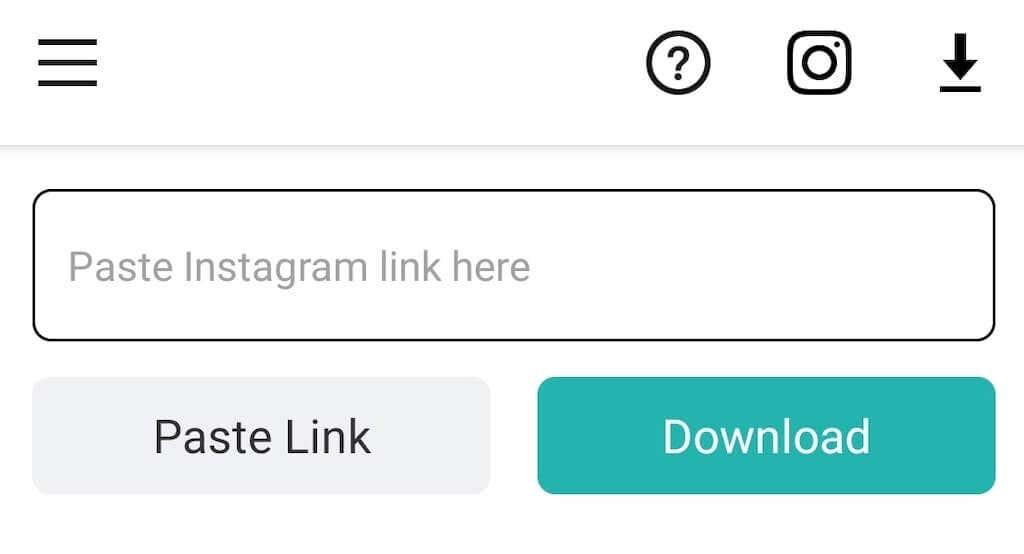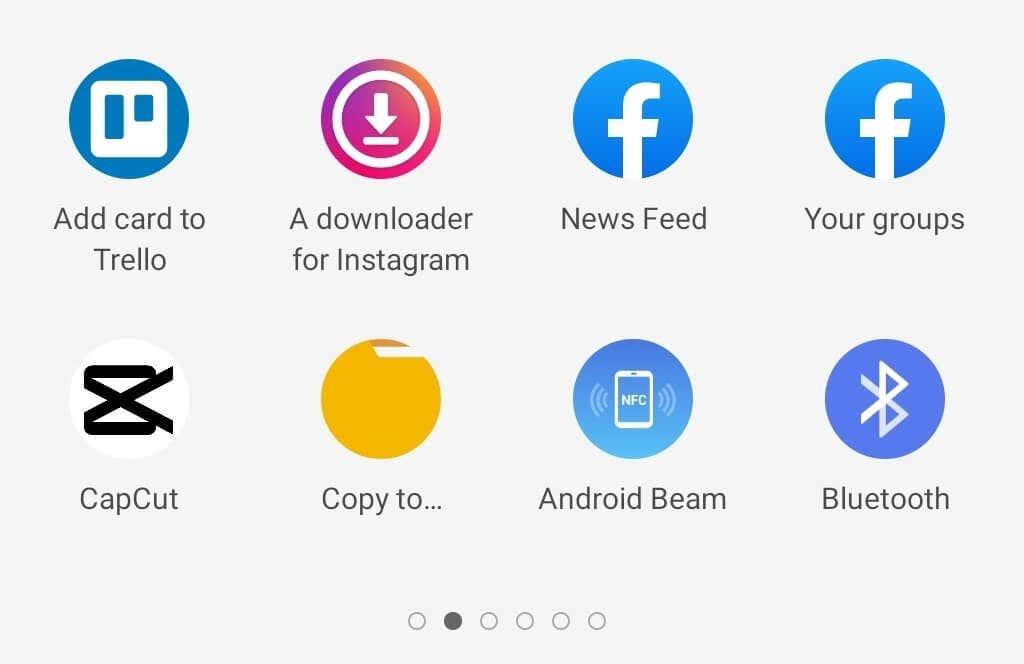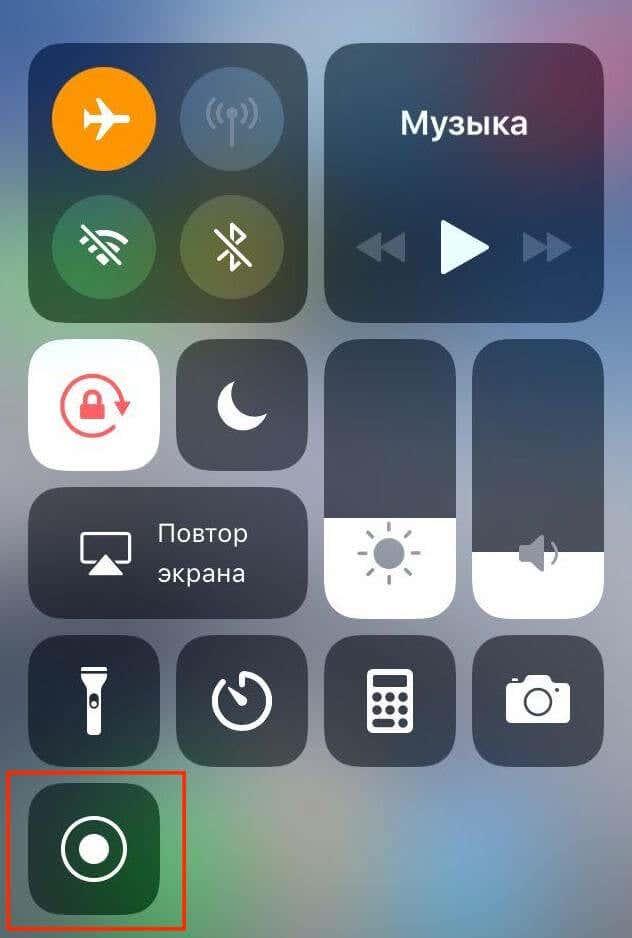Tener una cuenta en múltiples redes sociales es necesario para ser un influyente exitoso en las redes sociales . Administrar varias cuentas puede llevar mucho tiempo y esfuerzo. Sin embargo, puede reutilizar fácilmente los videos que crea para una plataforma y cargarlos en otro lugar. Puede descargar videos de Instagram Reels o videos de IGTV y usarlos en TikTok, Snapchat, Facebook, etc.
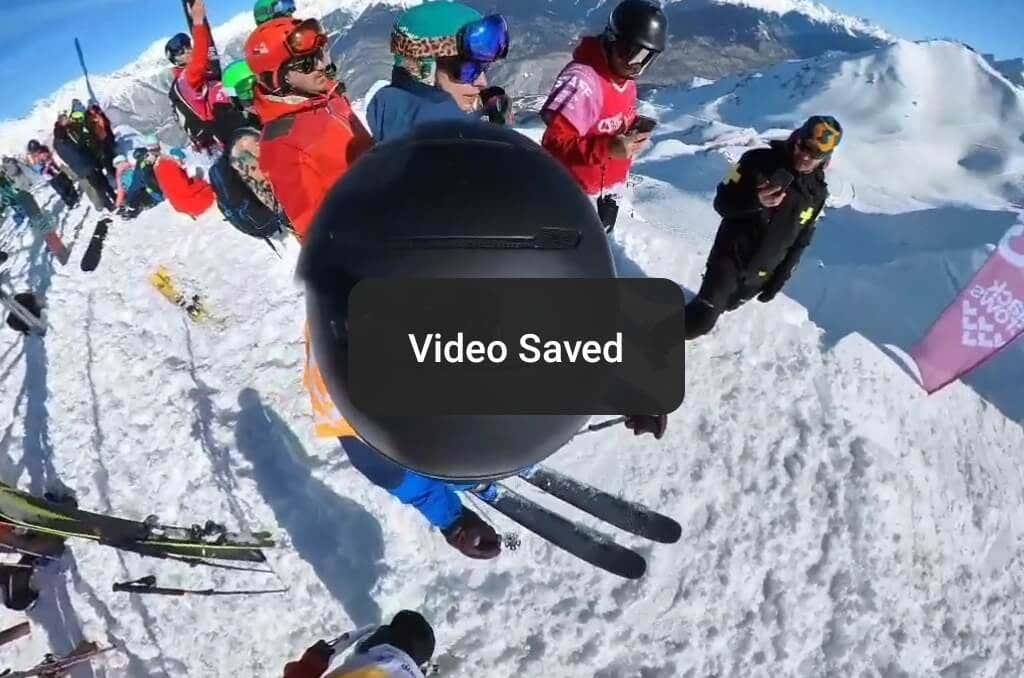
En este tutorial, le mostraremos todas las formas posibles que puede usar para guardar y descargar sus Reels desde la aplicación de Instagram en iPhone y Android.
Cómo guardar carretes de Instagram para uso futuro
Si no necesita el video de Instagram Reels en el carrete de la cámara de su teléfono, pero solo desea guardarlo en la aplicación para usarlo en el futuro, simplemente puede agregarlo a favoritos usando la función dentro de la aplicación de Instagram. Las instrucciones aquí son las mismas para los usuarios de iOS y Android.
Para guardar un Instagram Reel para más tarde, siga los pasos a continuación.
- Abre Instagram y encuentra el Reel que quieres guardar.
- Abra el carrete de Instagram que desea guardar y seleccione el ícono de tres puntos en la esquina inferior derecha.
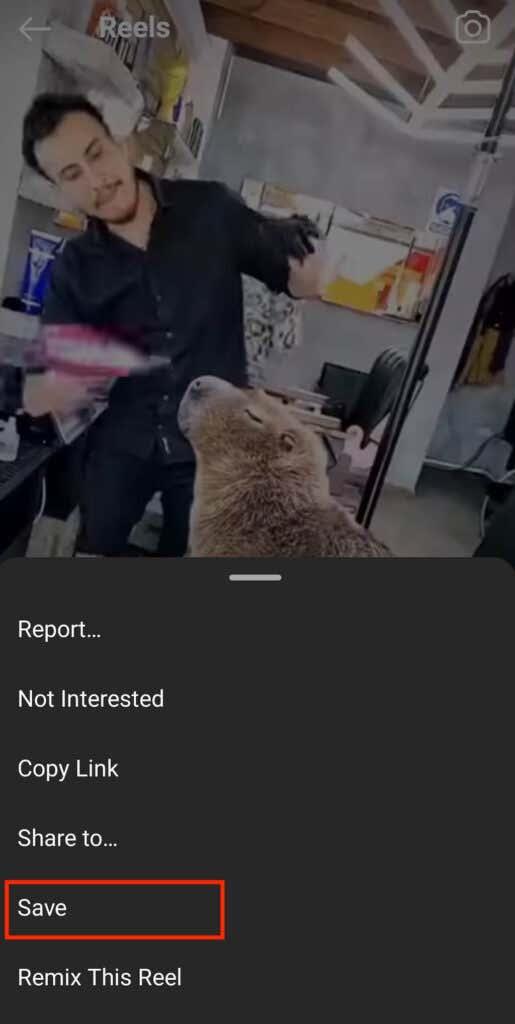
- Seleccione Guardar en el menú.
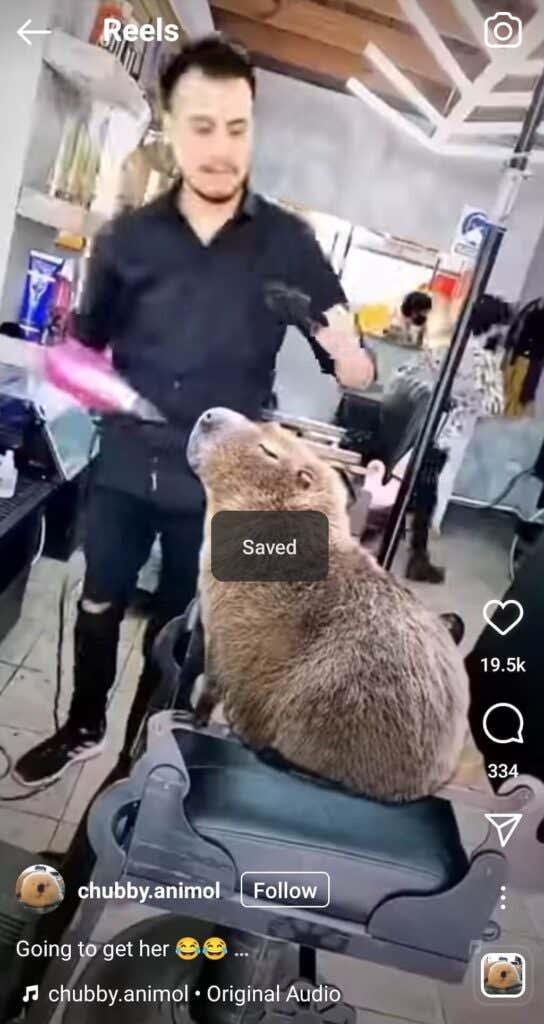
Eso es todo. El carrete ahora aparecerá en sus colecciones de Instagram con otras publicaciones guardadas. Para acceder a sus publicaciones guardadas en Instagram, abra su página de perfil de Instagram, vaya a Menú y seleccione Guardado .
Cómo descargar tus propios carretes de Instagram
Si desea descargar sus carretes y guardarlos en la galería de su teléfono para verlos sin conexión, hay varias formas de hacerlo en Instagram. La forma más fácil es mantener los carretes directamente desde Instagram sin descargar ninguna herramienta. Puede guardar el video mientras crea su carrete o descargar los carretes que ya publicó.
El único inconveniente de estos métodos es que no puede guardar sus carretes con el audio de la biblioteca de audio de Instagram. En ese caso, solo podrá guardar videos sin audio. Sin embargo, si usó su voz en off o la música que grabó mientras hacía el video, podrá guardar sus carretes con sonido.
Las instrucciones para descargar tus carretes de Instagram son las mismas para los usuarios de teléfonos iPhone y Android.
Cómo descargar carretes de Instagram mientras los crea
Así es como puede descargar un carrete de Instagram antes de que se publique.
- En la pantalla de inicio de Instagram, seleccione Crear nuevo (el ícono más ) > Reel .
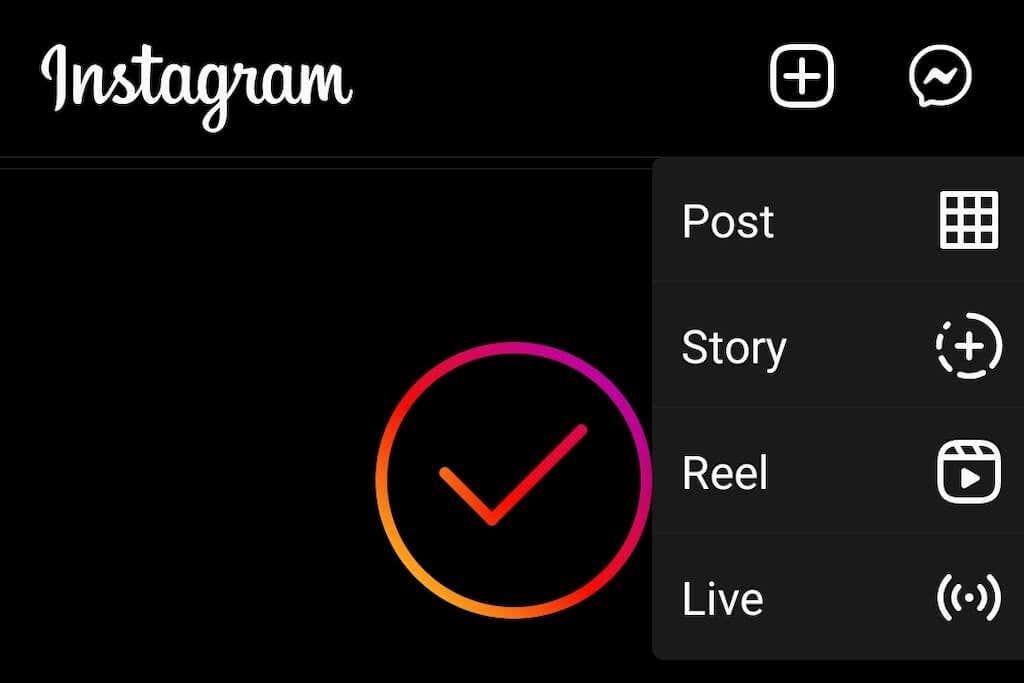
- Grabe su carrete o agregue videos de su galería para crear un carrete.
- Cuando haya terminado de editar su carrete, seleccione Vista previa en la esquina inferior derecha de la pantalla.
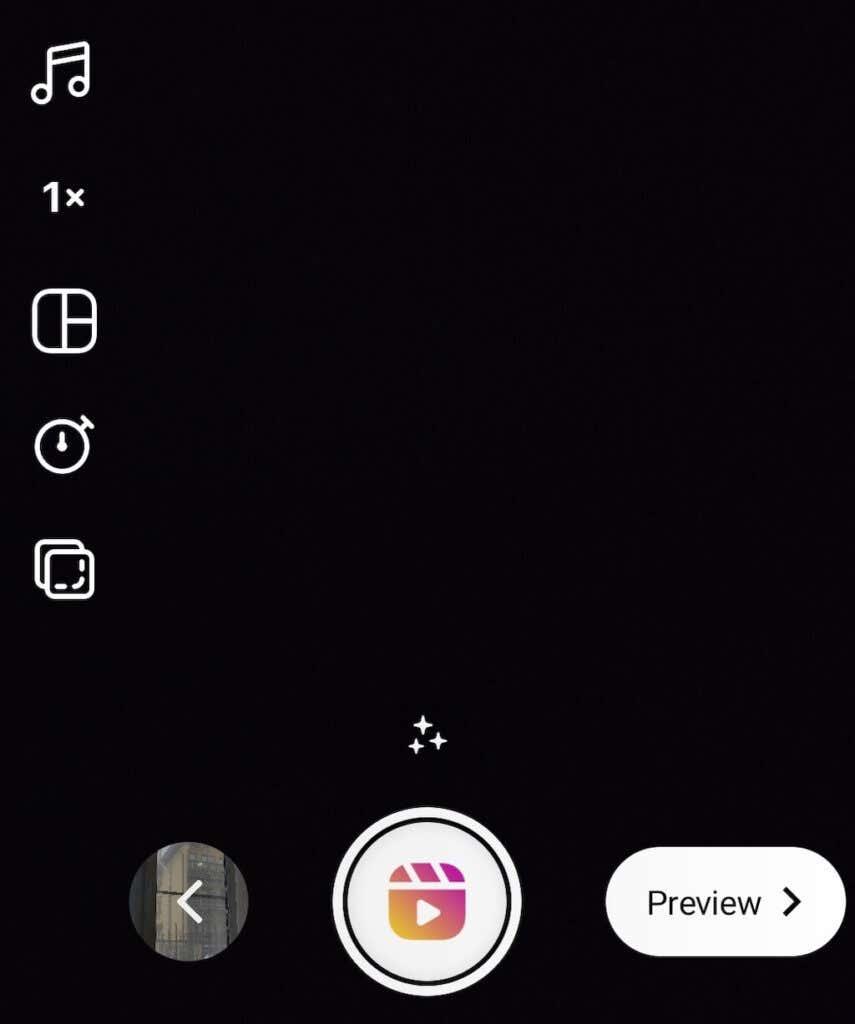
- En la página siguiente, seleccione el botón Descargar (la flecha hacia abajo ) en la parte superior de la pantalla.
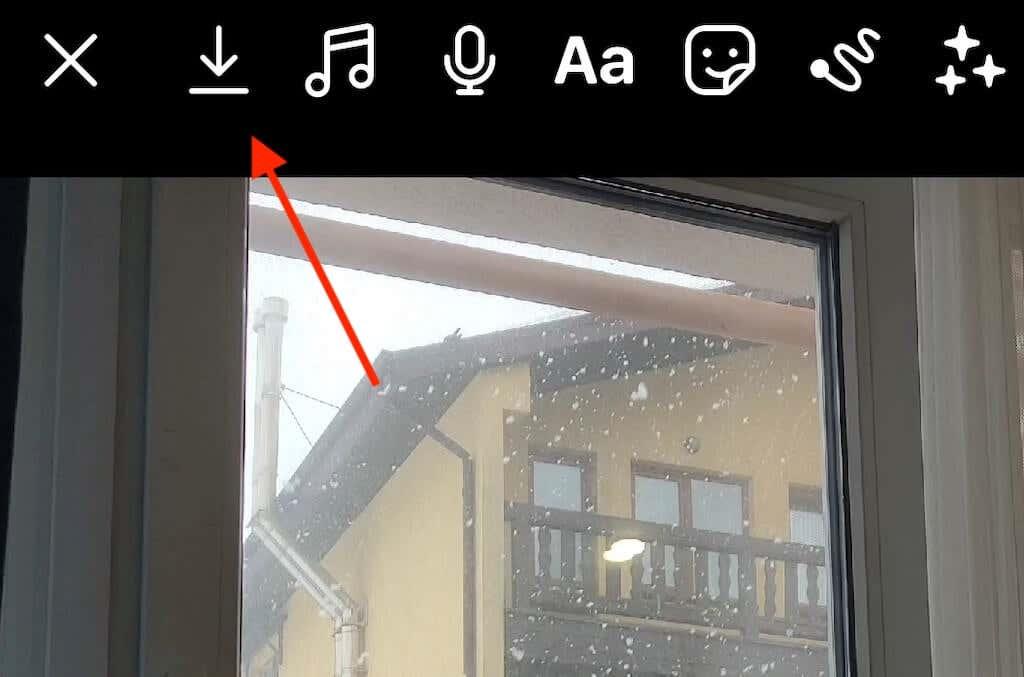
El carrete ahora se guardará en la galería de su gadget.
Cómo descargar carretes de Instagram después de que se publiquen
Para descargar carretes de sus propias publicaciones anteriores de Instagram, siga los pasos a continuación.
- Abra la aplicación de Instagram, vaya a la página de su cuenta y navegue hasta el carrete que desea descargar.
- Abra el carrete que ha elegido en la vista de pantalla completa.
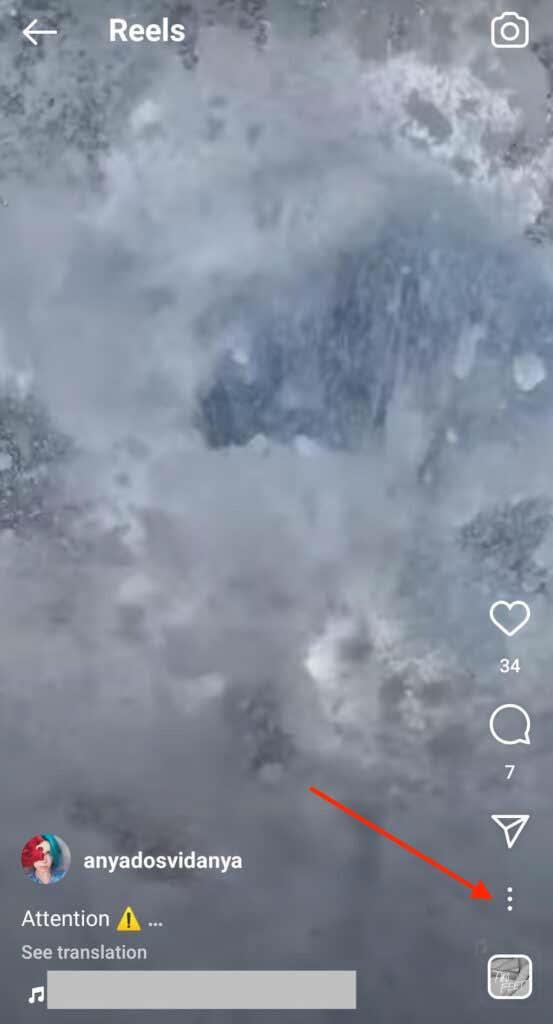
- Seleccione Más (el ícono de tres puntos en la esquina inferior derecha de la pantalla) > Guardar en rollo de cámara . Si está tratando de guardar un carrete donde usó una pista de la biblioteca de audio de Instagram, verá un mensaje emergente que le preguntará si desea descargar el carrete sin audio. Seleccione Descargar para confirmar.
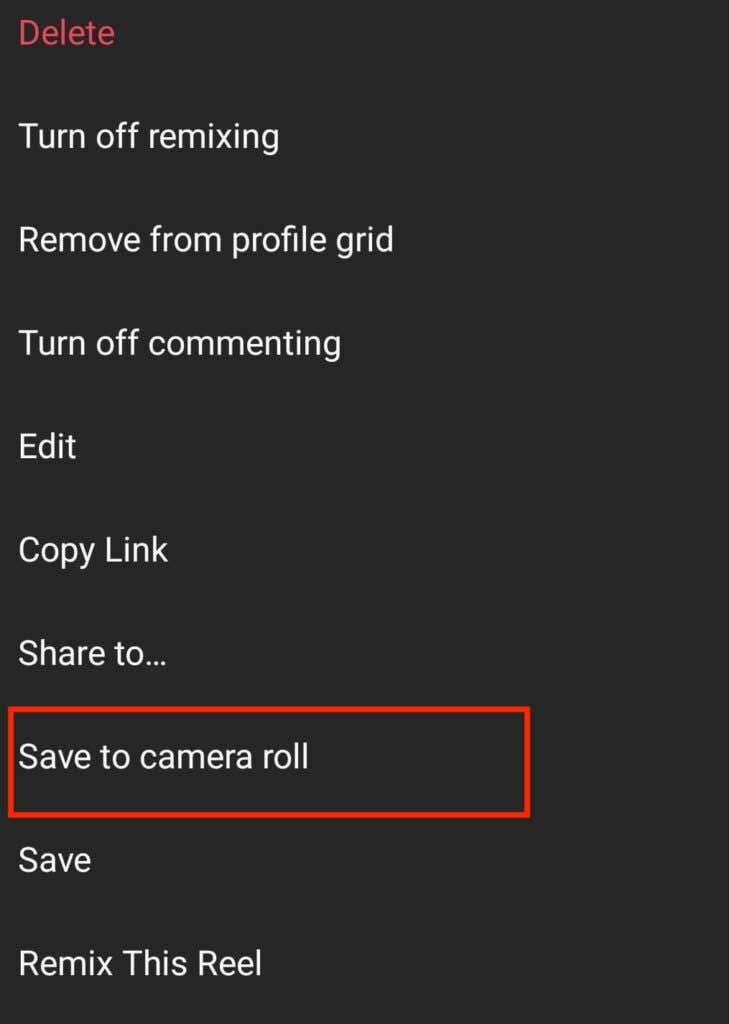
Su video corto ahora se guardará en la galería de su teléfono.
Cómo descargar carretes usando las historias de Instagram
Otro método para descargar carretes de Instagram sin usar ningún servicio externo es usar sus Historias de Instagram . No solo puede descargar un carrete mientras lo comparte en sus historias, sino que tampoco tiene que publicarlo para que otros usuarios lo vean para descargarlo. Una vez más, esta técnica está disponible tanto para usuarios de iOS como de Android.
Te mostramos cómo descargar carretes usando tus historias de Insta.
- Abra su cuenta de Instagram y busque el carrete que desea guardar.
- Abra el carrete y seleccione Enviar / Compartir (el icono del avión de papel ) > Agregar carrete a su historia .
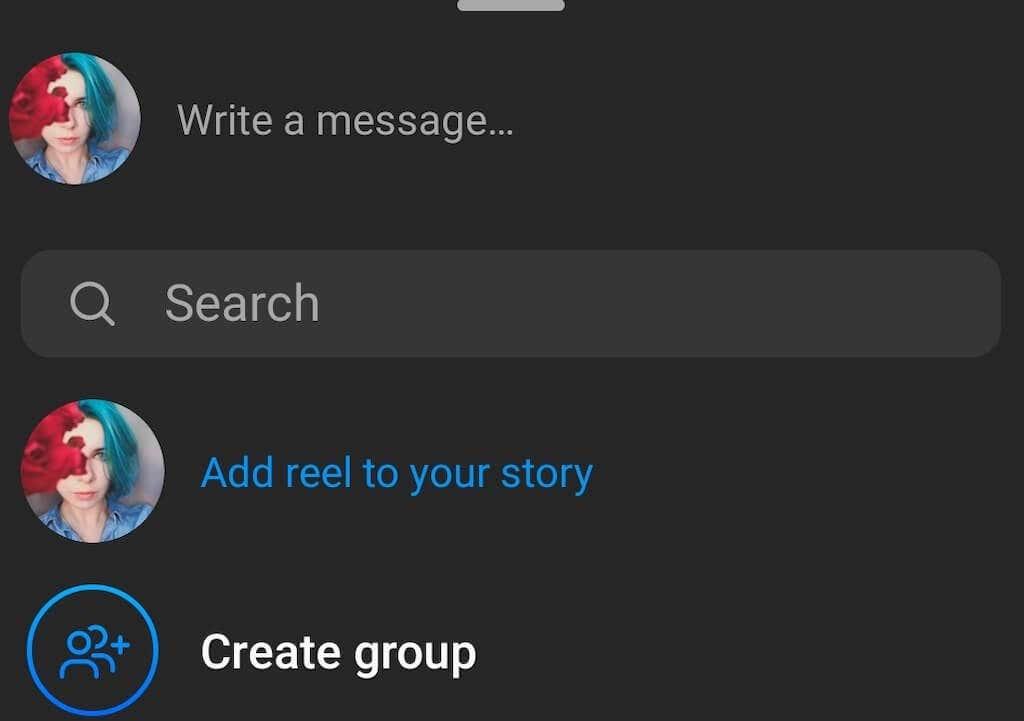
- Esto lo llevará a la página de vista previa de la historia . Ahora seleccione el ícono Descargar en la parte superior de la pantalla, o seleccione Más > Guardar .
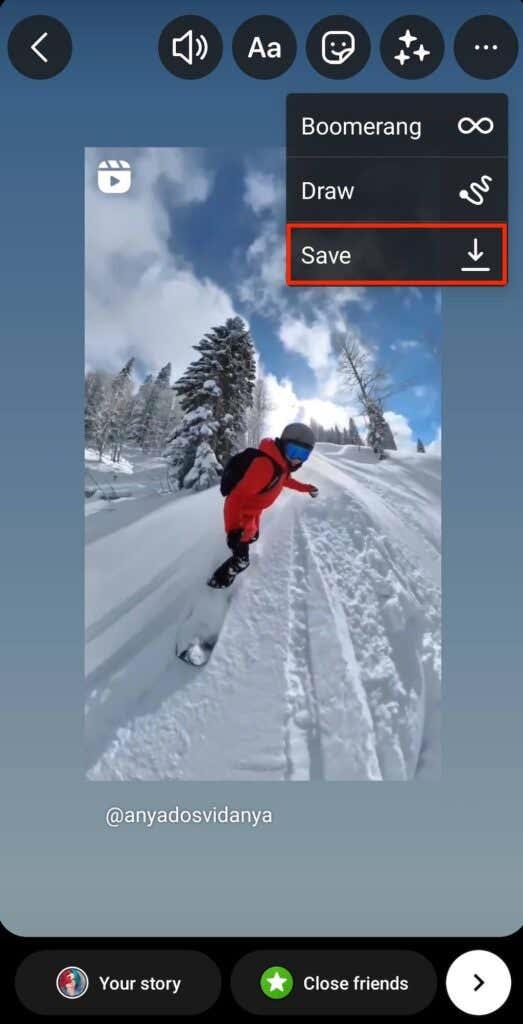
El Reel ahora se guardará en su Camera Roll (iPhone) o Galería (Android). Si desea ocultar el nombre de usuario del carrete, haga zoom en el video antes de descargarlo hasta que desaparezca el nombre de usuario.
Cómo descargar audio de Instagram Reels
¿Quieres usar el audio de un Instagram Reel en otro lugar? Es posible extraer el audio de otra persona o de su Instagram Reel usando una herramienta en línea llamada OffMP3 . Este sitio web le permite convertir cualquier video en línea (no solo un carrete de Instagram) en un archivo MP3 de alta calidad.
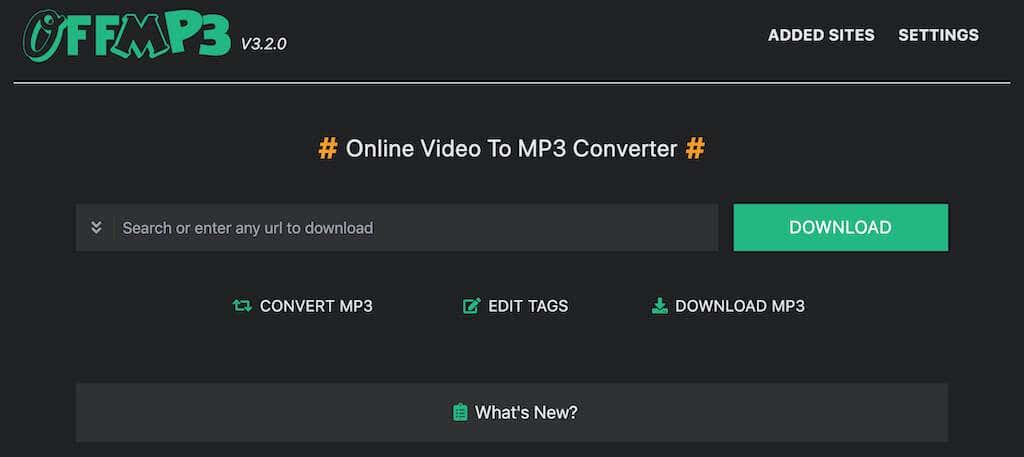
Para descargar audio de un carrete de Instagram, copie el enlace del video, insértelo en el sitio web de OffMP3 y seleccione Descargar . Luego, si solo necesita una parte de ese archivo de audio, puede seleccionar Editar MP3 y recortar su archivo. Todo el proceso solo toma unos segundos, y no necesita registrarse o crear una cuenta para usar este convertidor de video a MP3 .
Cómo descargar carretes de Instagram usando un bot de Telegram
Una forma práctica de descargar videos de Instagram, incluidos los carretes, es usar el bot de Telegram llamado @SaveAsBot . Si eres usuario de Telegram, simplemente abre la aplicación y busca el bot. Una vez que inicie el chat con SaveAsBot, puede usarlo para descargar videos de Instagram, Pinterest o TikTok.
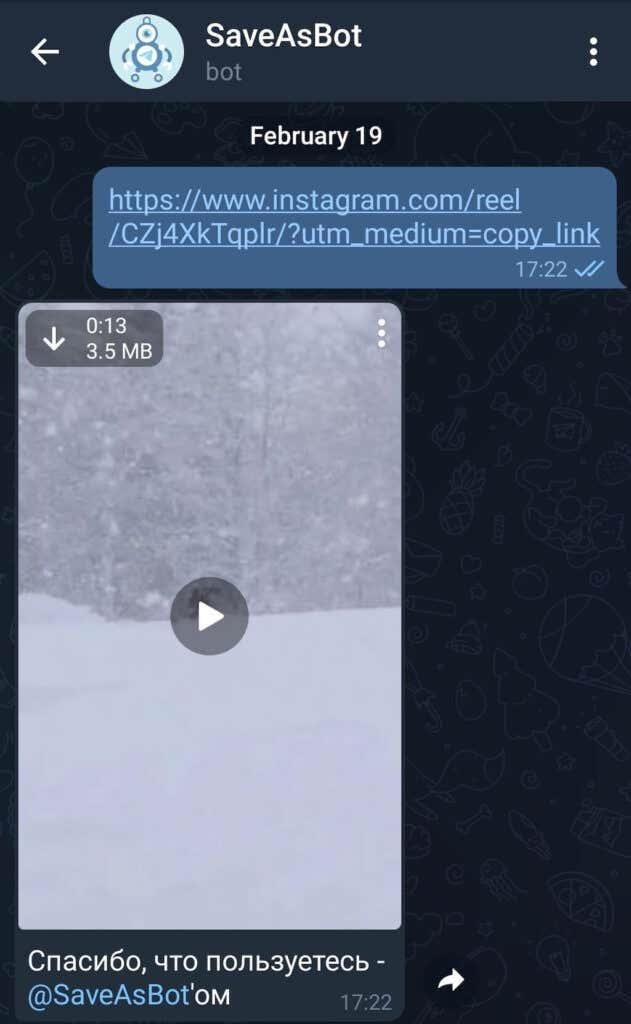
Todo lo que necesita hacer es copiar el enlace del video que desea guardar y pegarlo en su chat con el bot. Puede usar SaveAsBot tanto en Android como en iPhone.
Cómo descargar un carrete de Instagram en Android
Hay dos formas que puede usar para descargar un carrete de Instagram en su dispositivo Android sin perder su audio o calidad.
Una forma es usar la función de grabación de pantalla en su teléfono inteligente. Para hacer eso en Android, deslice hacia abajo en su teléfono inteligente para abrir el Centro de control . Seleccione Grabación de pantalla de las opciones.

Luego abra el carrete de Instagram que desea guardar en su dispositivo y comience a grabar. Después de guardarlo en la Galería de su teléfono , puede usar el video en línea o sin conexión.
La segunda opción es usar una aplicación de terceros que te permitirá descargar tantos carretes en tu teléfono como quieras. Uno de los mejores descargadores de videos de carretes de Instagram que puedes usar en Android es el Descargador de videos para Instagram . Puede encontrarlo y descargarlo en Google Play Store.
Para descargar un carrete de Instagram usando Video Downloader para Instagram, todo lo que necesita hacer es copiar el enlace del carrete en la aplicación.
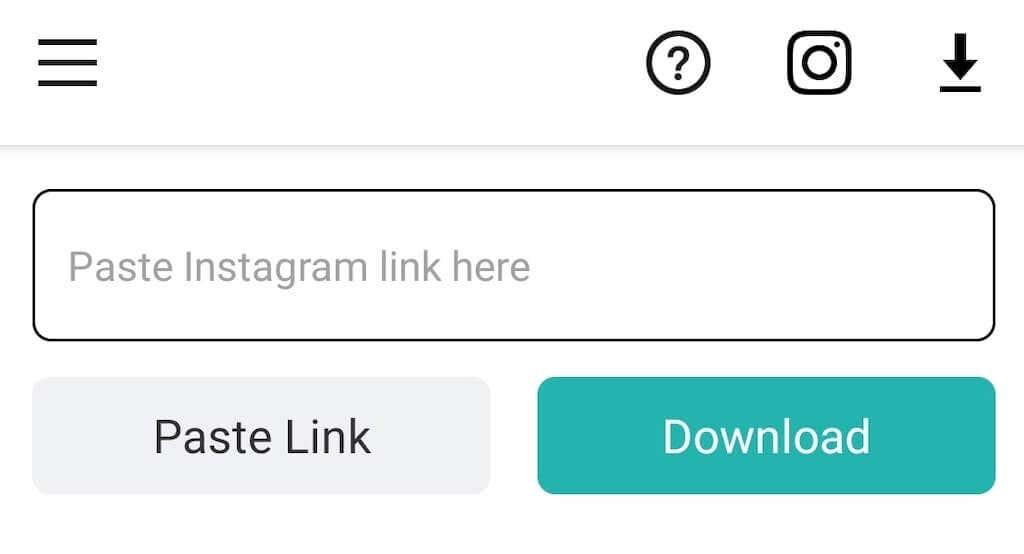
Alternativamente, abra el carrete de Instagram que desea descargar, seleccione Compartir en y elija Un descargador para Instagram . Luego, el video se guardará en la Galería de su teléfono.
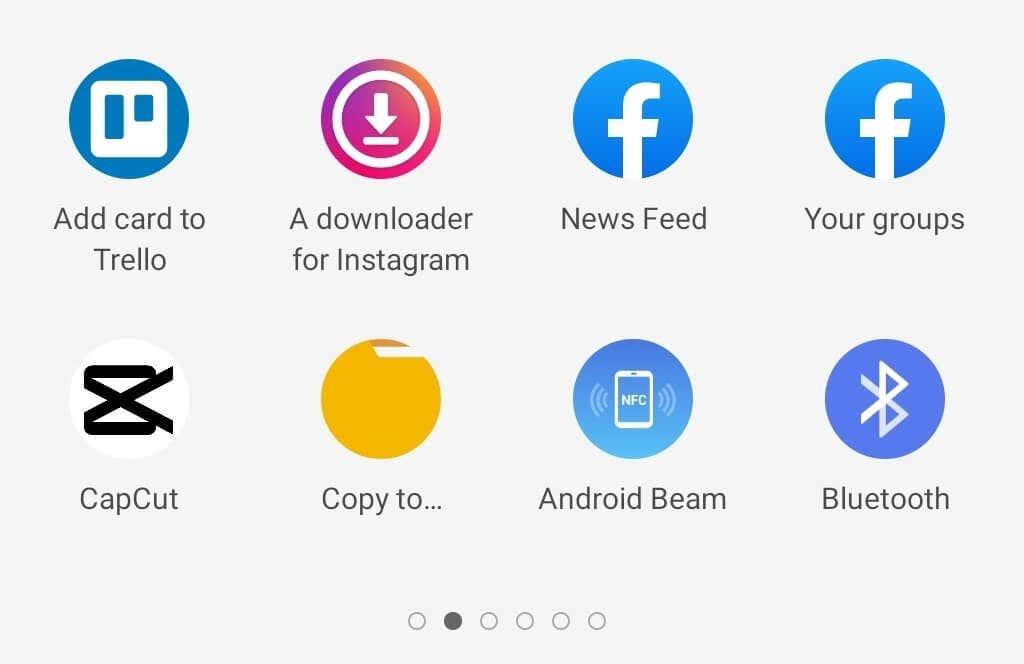
También puede usar Video Downloader para Instagram para descargar historias y guardar los videos del feed de Instagram o IGTV.
Cómo descargar un carrete de Instagram en iPhone
En iPhone, también puede usar la opción de grabación de pantalla para descargar videos de Instagram. Puede encontrar la función en el Centro de control cuando desliza el dedo hacia abajo en su teléfono.
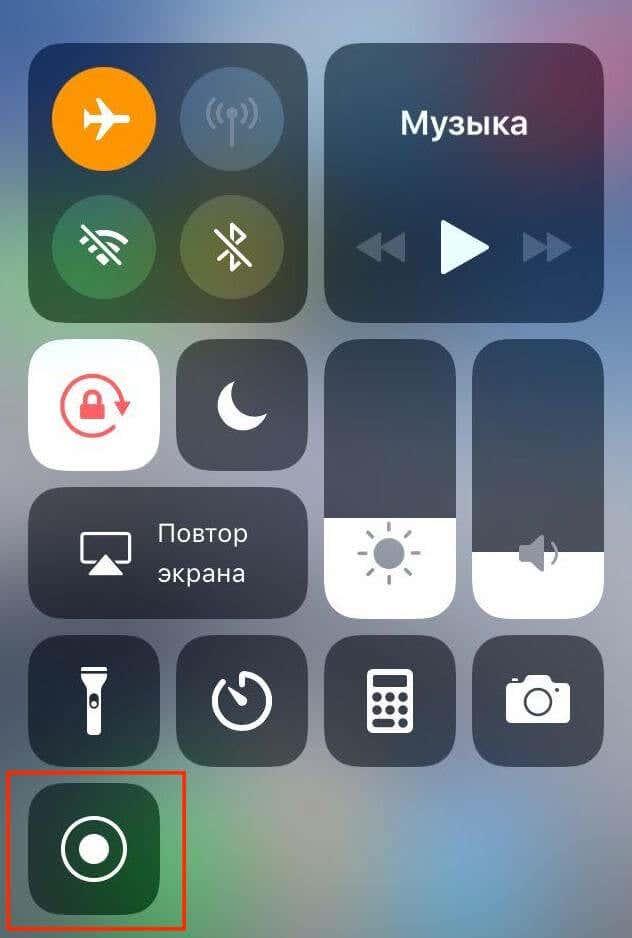
Si prefiere usar software de terceros para descargar contenido de video de Instagram, puede intentar usar la aplicación InSaver: Repost para Instagram . Puedes encontrarlo y descargarlo gratis en la App Store.

Para guardar un video de carrete de Instagram en su iPhone, abra Instagram y copie el enlace del video. Cuando abra InSaver, pegará automáticamente el enlace que copió. Seleccione el icono de descarga de las opciones para descargar el carrete. Tu video se guardará en tu Camera Roll.
Guardar carretes de Instagram para uso posterior
Los carretes de Instagram son excelentes para almacenar recuerdos importantes en su feed de Instagram y compartirlos con otros usuarios. Al descargarlos para más tarde, también se ahorra el tiempo y el esfuerzo que de otro modo gastaría en armar un nuevo video. Afortunadamente, hay muchos métodos entre los que puede elegir para descargar sus carretes de Instagram y usarlos nuevamente en otro lugar.